
本文详细介绍了如何从Python应用程序中,通过操作系统级别的命令来程序化关闭Web浏览器进程,如Firefox和Chrome。由于缺乏直接的浏览器API,我们利用`os.system`模块执行平台特定的终止命令(Windows使用`taskkill`,macOS和Linux使用`killall`),以实现对浏览器任务的强制关闭。
在开发自动化或后台任务时,有时需要从Python应用程序中关闭正在运行的Web浏览器进程。然而,Web浏览器通常不提供直接的编程接口(例如webbrowser.close()这样的函数)来让外部程序控制其关闭。这主要是出于安全和稳定性考虑,防止恶意程序随意终止用户正在进行的任务。
对于像w3m这类基于终端的浏览器,尝试通过发送键盘快捷键(如Shift+Q)来关闭,在程序中实现起来更为复杂。这通常涉及到模拟键盘输入或与终端仿真器进行低级交互,而这超出了简单的系统命令执行范畴。
因此,最通用和直接的方法是利用操作系统提供的进程管理工具,强制终止目标浏览器进程。这种方法不依赖于浏览器内部的API,而是直接作用于操作系统层面。
立即学习“Python免费学习笔记(深入)”;
Python的os模块提供了一个os.system()函数,允许Python程序执行shell命令。我们可以利用这个功能来调用操作系统的进程终止命令。
首先,确保在你的Python脚本中导入os模块:
import os
接下来,根据你运行Python应用程序的操作系统,选择相应的命令来关闭浏览器。
在Windows系统中,可以使用taskkill命令来终止进程。/im参数指定要终止的镜像(进程)名称,/f参数表示强制终止。
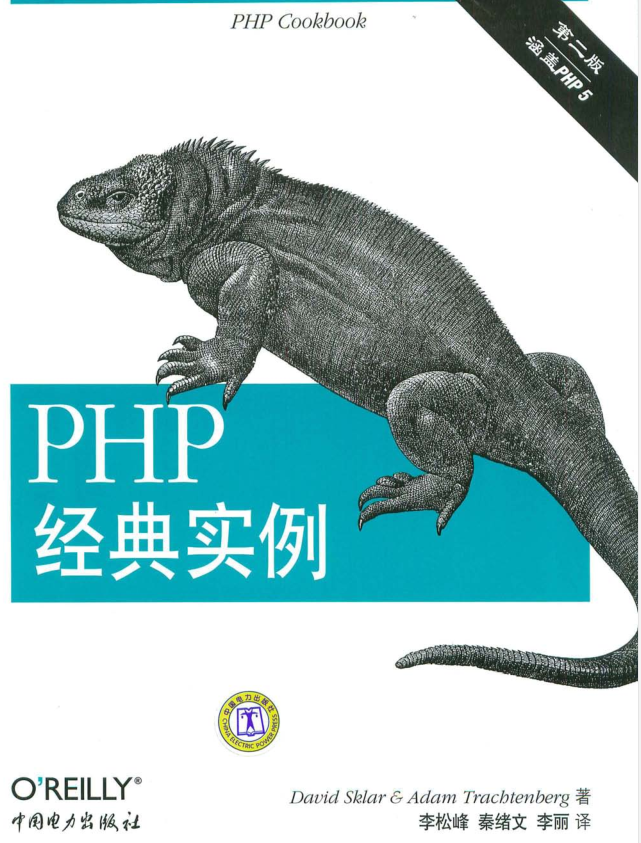
PHP经典实例(第2版)能够为您节省宝贵的Web开发时间。有了这些针对真实问题的解决方案放在手边,大多数编程难题都会迎刃而解。《PHP经典实例(第2版)》将PHP的特性与经典实例丛书的独特形式组合到一起,足以帮您成功地构建跨浏览器的Web应用程序。在这个修订版中,您可以更加方便地找到各种编程问题的解决方案,《PHP经典实例(第2版)》中内容涵盖了:表单处理;Session管理;数据库交互;使用We
 453
453

示例代码:
import os
def close_browser_windows(browser_name):
"""
在Windows上关闭指定的浏览器进程。
browser_name: 'firefox', 'chrome' 等。
"""
if browser_name.lower() == 'firefox':
os.system("taskkill /im firefox.exe /f")
print("尝试关闭 Firefox 浏览器进程 (Windows)。")
elif browser_name.lower() == 'chrome':
os.system("taskkill /im chrome.exe /f")
print("尝试关闭 Chrome 浏览器进程 (Windows)。")
else:
print(f"不支持的浏览器名称: {browser_name} 或进程名不正确。")
# 示例用法
# close_browser_windows('firefox')
# close_browser_windows('chrome')在macOS系统中,可以使用killall命令来终止指定名称的所有进程。-9参数表示发送SIGKILL信号,强制终止进程。请注意,进程名称需要与应用程序的实际名称匹配,通常包含空格。
示例代码:
import os
def close_browser_macos(browser_name):
"""
在macOS上关闭指定的浏览器进程。
browser_name: 'Google Chrome', 'Firefox' 等。
"""
if browser_name.lower() == 'google chrome':
os.system("killall -9 'Google Chrome'")
print("尝试关闭 Google Chrome 浏览器进程 (macOS)。")
elif browser_name.lower() == 'firefox':
os.system("killall -9 'Firefox'")
print("尝试关闭 Firefox 浏览器进程 (macOS)。")
else:
print(f"不支持的浏览器名称: {browser_name} 或进程名不正确。")
# 示例用法
# close_browser_macos('google chrome')
# close_browser_macos('firefox')在Linux系统中,killall命令同样可以用于终止进程,其用法与macOS类似。进程名称通常是可执行文件的名称。
示例代码:
import os
def close_browser_linux(browser_name):
"""
在Linux上关闭指定的浏览器进程。
browser_name: 'firefox', 'google-chrome' 等。
"""
if browser_name.lower() == 'firefox':
os.system("killall -9 firefox")
print("尝试关闭 Firefox 浏览器进程 (Linux)。")
elif browser_name.lower() == 'chrome' or browser_name.lower() == 'google-chrome':
os.system("killall -9 google-chrome") # 或 chrome, 取决于具体发行版和安装方式
print("尝试关闭 Chrome 浏览器进程 (Linux)。")
else:
print(f"不支持的浏览器名称: {browser_name} 或进程名不正确。")
# 示例用法
# close_browser_linux('firefox')
# close_browser_linux('chrome')为了使代码更具通用性,你可以结合sys模块来判断当前操作系统,并执行相应的关闭命令。
import os
import sys
def close_web_browser(browser_name):
"""
根据操作系统关闭指定的Web浏览器进程。
browser_name: 'firefox', 'chrome' (Windows/Linux), 'Google Chrome' (macOS)
"""
if sys.platform.startswith('win'):
# Windows
if browser_name.lower() == 'firefox':
os.system("taskkill /im firefox.exe /f")
print("Windows: 已发送关闭 Firefox 进程的命令。")
elif browser_name.lower() == 'chrome':
os.system("taskkill /im chrome.exe /f")
print("Windows: 已发送关闭 Chrome 进程的命令。")
else:
print(f"Windows: 不支持或未知浏览器 '{browser_name}'。")
elif sys.platform == 'darwin':
# macOS
if browser_name.lower() == 'google chrome':
os.system("killall -9 'Google Chrome'")
print("macOS: 已发送关闭 Google Chrome 进程的命令。")
elif browser_name.lower() == 'firefox':
os.system("killall -9 'Firefox'")
print("macOS: 已发送关闭 Firefox 进程的命令。")
else:
print(f"macOS: 不支持或未知浏览器 '{browser_name}'。")
elif sys.platform.startswith('linux'):
# Linux
if browser_name.lower() == 'firefox':
os.system("killall -9 firefox")
print("Linux: 已发送关闭 Firefox 进程的命令。")
elif browser_name.lower() == 'chrome' or browser_name.lower() == 'google-chrome':
os.system("killall -9 google-chrome")
print("Linux: 已发送关闭 Chrome 进程的命令。")
else:
print(f"Linux: 不支持或未知浏览器 '{browser_name}'。")
else:
print(f"当前操作系统 '{sys.platform}' 不支持此功能。")
# 示例:关闭Chrome浏览器
# close_web_browser('chrome') # 在Windows/Linux上尝试关闭Chrome
# close_web_browser('Google Chrome') # 在macOS上尝试关闭Google Chromeimport subprocess
try:
if sys.platform.startswith('win'):
subprocess.run(["taskkill", "/im", "firefox.exe", "/f"], check=True)
elif sys.platform == 'darwin':
subprocess.run(["killall", "-9", "Firefox"], check=True)
# ... 其他平台
print("浏览器进程已成功关闭。")
except subprocess.CalledProcessError as e:
print(f"关闭浏览器进程失败: {e}")
except FileNotFoundError:
print("命令未找到,请检查系统路径或命令是否存在。")通过Python的os.system()函数结合操作系统特定的进程终止命令,我们可以有效地从Python应用程序中程序化关闭Web浏览器进程。尽管这种方法是强制性的,并可能带来数据丢失的风险,但在许多自动化和系统管理场景中,它提供了一个直接且实用的解决方案。在实际应用中,建议根据具体需求选择最合适的浏览器名称和操作系统命令,并考虑使用subprocess模块以获得更好的控制和错误处理能力。
以上就是使用Python实现Web浏览器进程的程序化关闭的详细内容,更多请关注php中文网其它相关文章!

每个人都需要一台速度更快、更稳定的 PC。随着时间的推移,垃圾文件、旧注册表数据和不必要的后台进程会占用资源并降低性能。幸运的是,许多工具可以让 Windows 保持平稳运行。

Copyright 2014-2025 https://www.php.cn/ All Rights Reserved | php.cn | 湘ICP备2023035733号